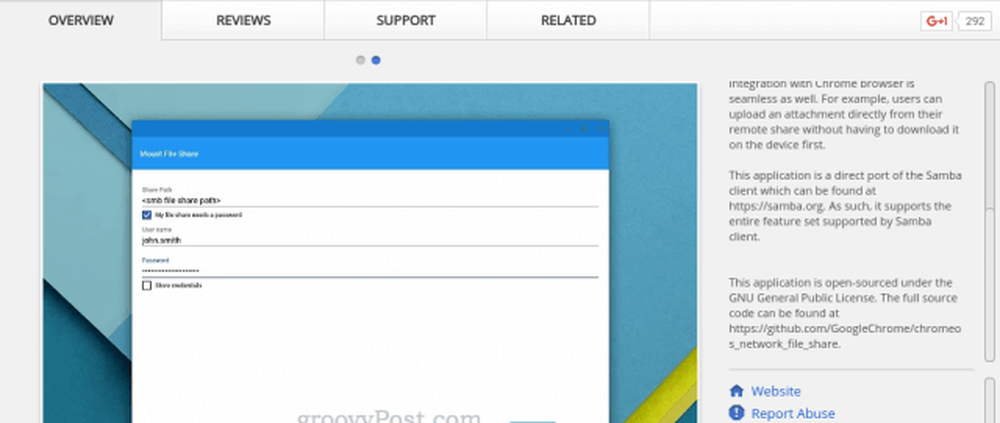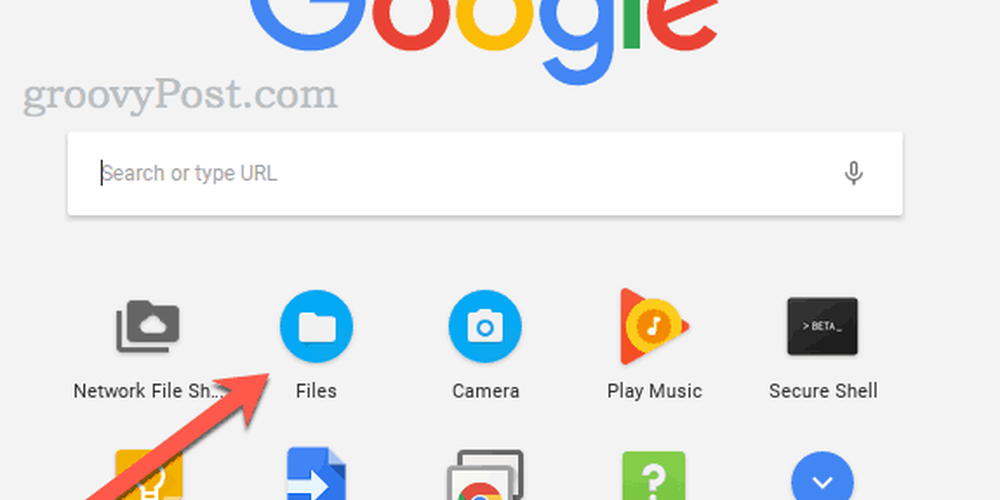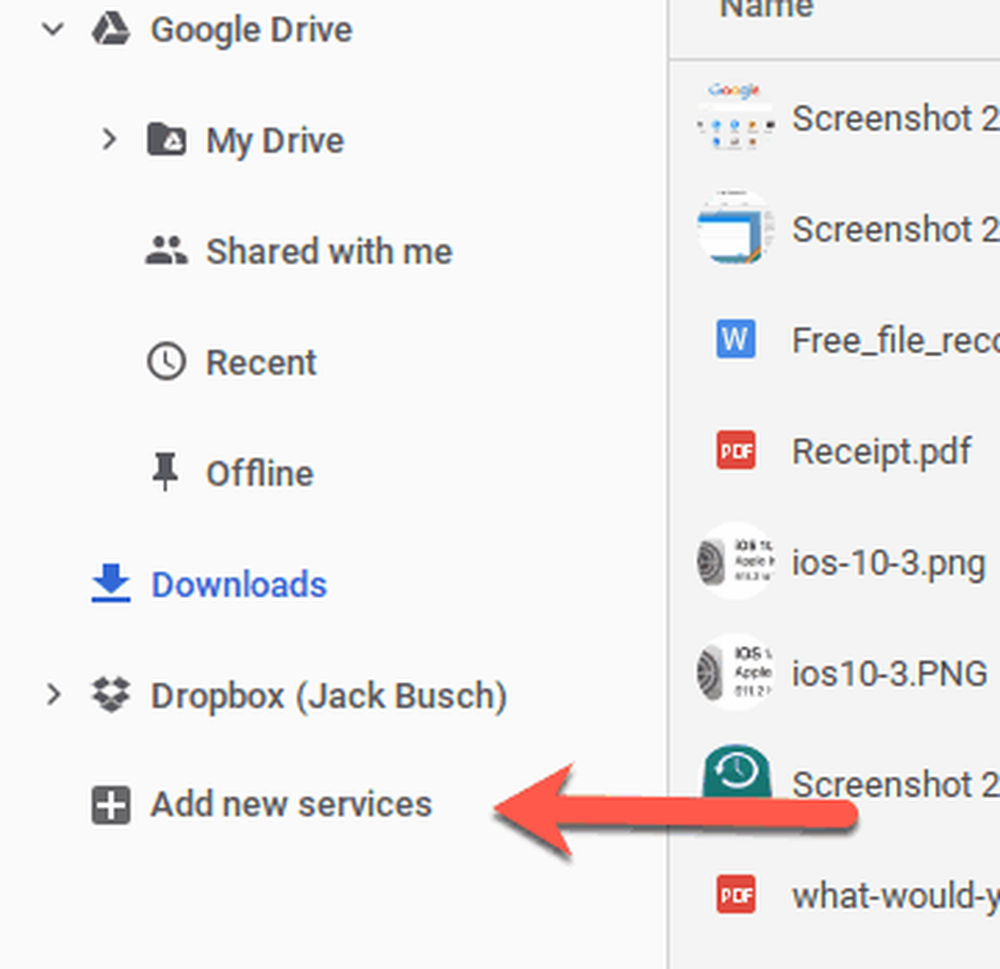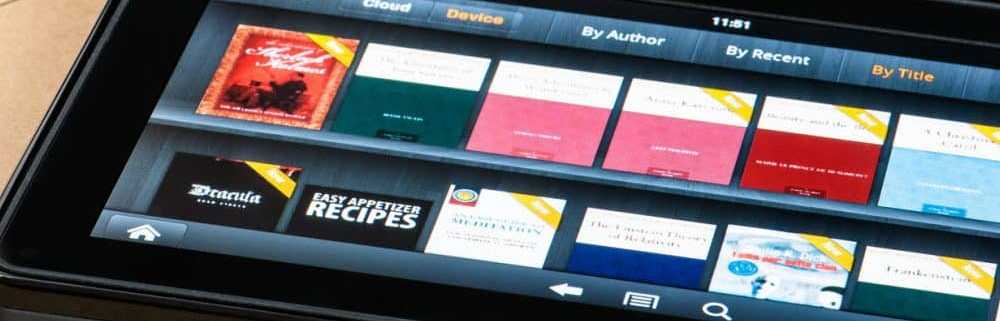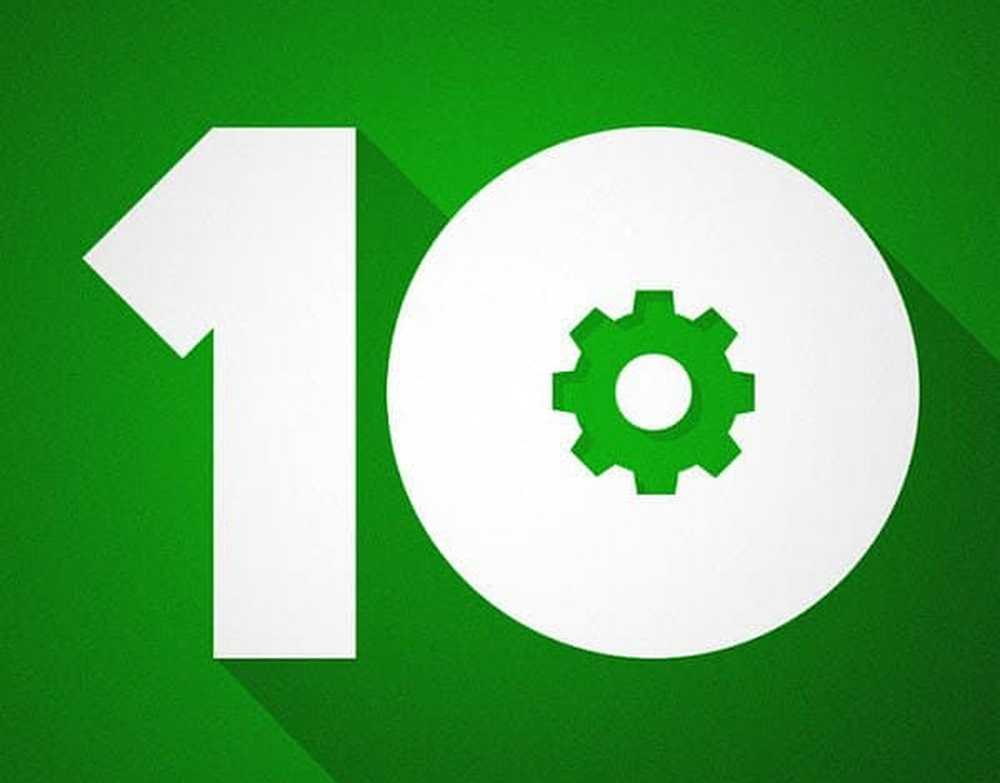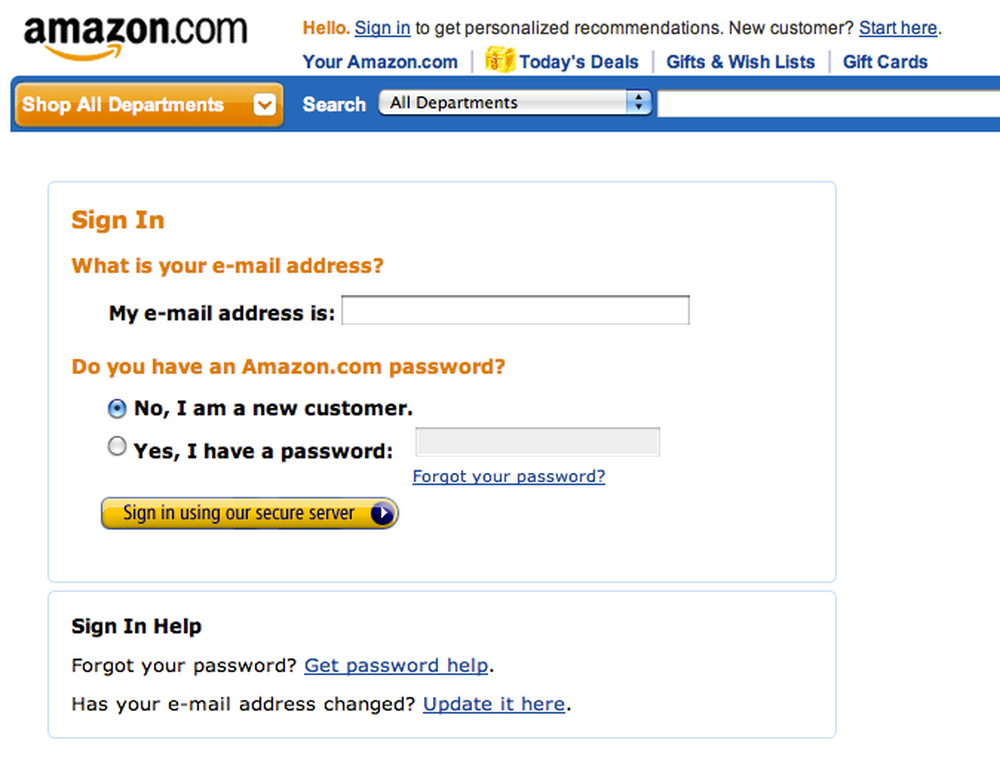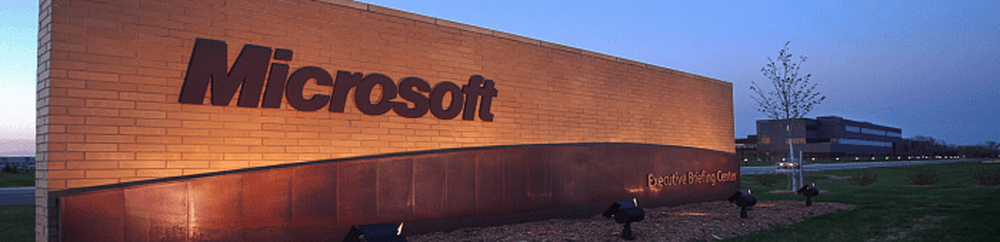Zugriff auf Netzwerkfreigabedateien von einem Chromebook aus

In diesen Fällen führt eine Chrome OS-App namens Network File Share für Chrome OS den Trick aus.
Mit Network File Share für Chrome OS können Sie auf Dateien in Ihrem Netzwerkspeicher, auf einem anderen Computer im Netzwerk oder auf einer Festplatte, die an Ihren Router angeschlossen ist, auf Dateien zugreifen und diese bearbeiten, als wären sie in Google Drive oder im lokalen Speicher Ihres Chromebooks. Ich verwende es mit meiner Synology DiskStation und einem an meinen ASUS-Router angeschlossenen USB-Laufwerk.
Es ist super einfach einzurichten. Ich werde Ihnen zeigen.
Fügen Sie eine Netzwerkfreigabe zu Chrome OS hinzu
Hier sind die grundlegenden Schritte. Ich gehe davon aus, dass Sie Ihr Chromebook bereits eingerichtet und mit demselben lokalen Netzwerk verbunden haben, in dem Ihre Freigaben gehostet werden. Wenn Sie nicht wissen, wie Sie eine Netzwerkfreigabe einrichten, lesen Sie diesen Artikel: So geben Sie ein USB-Laufwerk über Ihren Wi-Fi-Router frei.
- Rufen Sie den Chrome Web Store auf und installieren Sie die App Network File Share für Chrome OS.
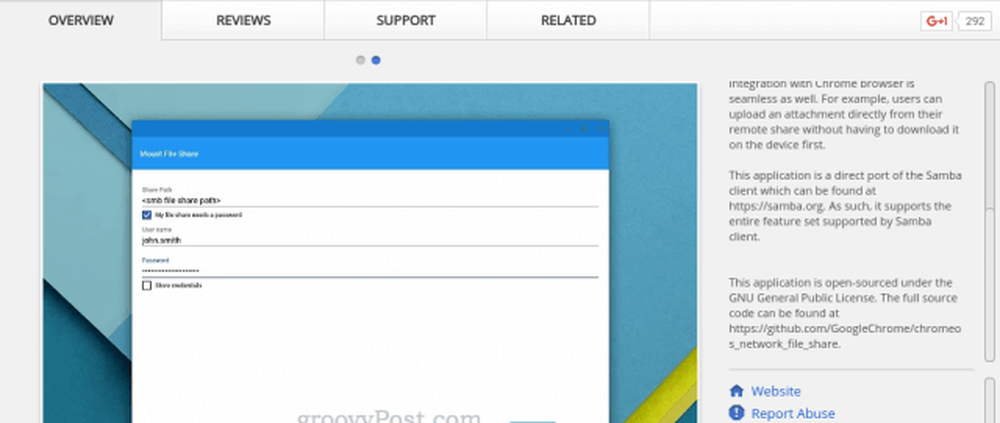
- Öffnen Sie die Dateien-App auf Ihrem Chromebook.
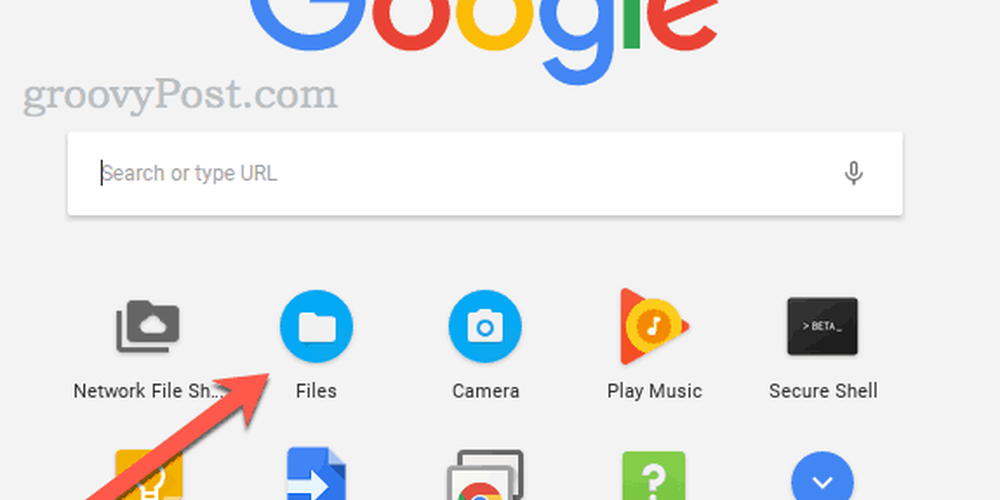
- Klicken Sie auf der linken Seite auf Neue Dienste hinzufügen.
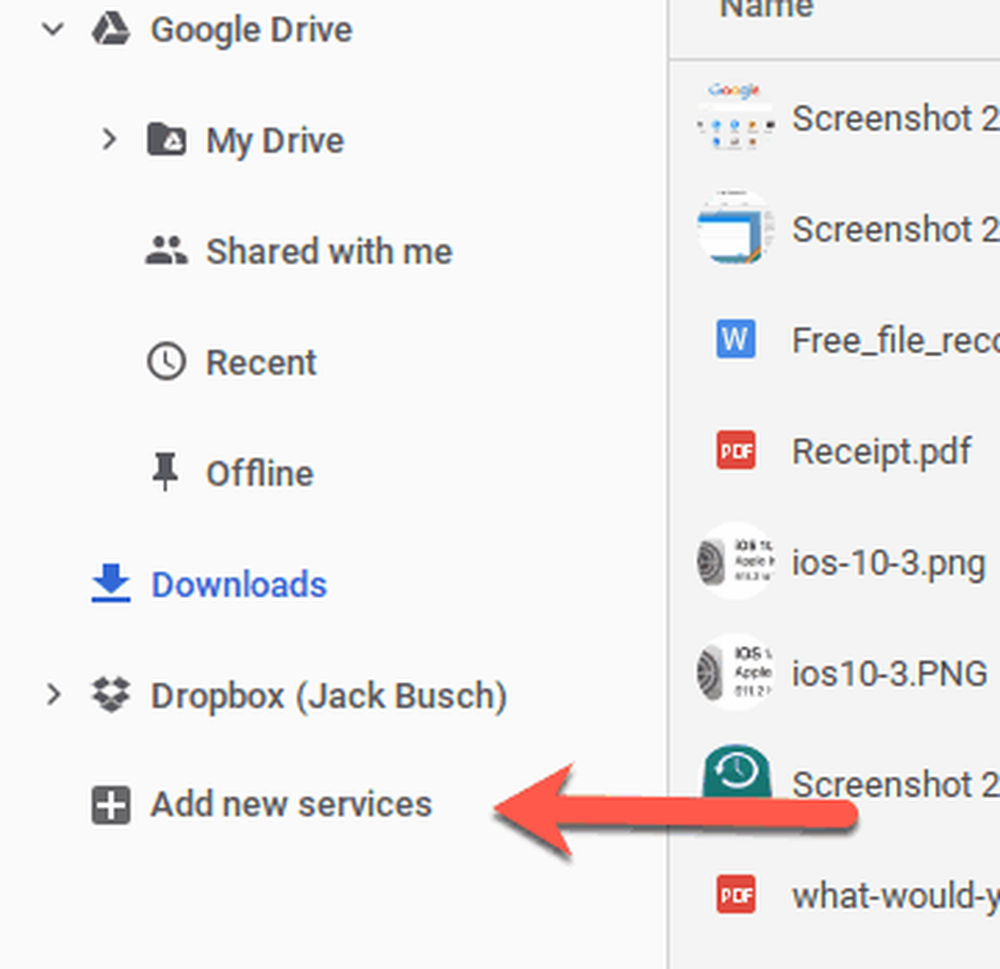
- Wählen Netzwerkdateifreigabe für Chome OS.

- Geben Sie den Freigabepfad für Ihre Netzwerkdateifreigabe ein. Sie können das Standard-Windows-Format wie \\ BEISPIEL-HOST \ SHARE oder eine SMB-URL wie smb: // BEISPIEL-HOST / SHARE verwenden. Sie können auch eine IP-Adresse anstelle eines Hostnamens verwenden.

- Wenn für Ihre Netzwerkfreigabe Anmeldeinformationen erforderlich sind, aktivieren Sie das Kontrollkästchen "Meine Dateifreigabe erfordert ein Kennwort", um einen Benutzernamen und ein Kennwort einzugeben.
- Klicken Montieren.

Ihre Netzwerkfreigabe wird jetzt auf der linken Seite Ihrer Dateien-App angezeigt. Sie können Dateien hier kopieren, Dateien von hier verschieben, neue Dateien hinzufügen, Dateien löschen und Dateien genauso bearbeiten, wie sie auf Ihrem Google Drive waren. Die Wiedergabe von Filmen ist nahtlos. Wirklich, es ist das nächstbeste, was Sie mit einem DVD-Player auf Ihrem Laptop erreichen können, da optische Laufwerke nun "alte Hardware" sind.

Ziemlich praktisch!
Interessiert an weiteren Google Chromebook-Tipps? Schicken Sie mir eine E-Mail und lassen Sie mich wissen, was Sie möchten.